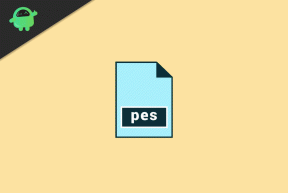Kuidas parandada viivitatud Instagrami teatisi?
Varia / / April 29, 2023
Instagram, mis sai alguse pelgalt fotode jagamise sotsiaalmeediaplatvormina, on nüüdseks muutunud platvormiks palju enamaks. Jah, on olemas funktsioone rullide ja videote üleslaadimiseks ning inimestele kogu maailmast sõnumite saatmiseks. Kuid mõne inimese jaoks on Instagram ka sissetulekuallikas; paljud veebiettevõtted töötavad nüüd iseseisvalt otse Instagramist.
Nende inimeste jaoks võib rakenduse rike olla laastav. Isegi inimestele, kes on tavalised Instagrami kasutajad, ei meeldi rakenduse talitlushäired. Üks konkreetne, millele siin viitame, on teavitusfunktsioon. Mõned Instagrami kasutajad on teatanud, et nad on tunnistajaks Instagrami teatiste saamisel viibimisele. Kui olete üks neist probleemsetest kasutajatest, peaks see artikkel teid aitama. Siin oleme välja toonud kõik võimalikud lahendused probleemile. Nii et ilma pikema jututa asugem asjasse.

Lehekülje sisu
-
Kuidas lahendada viivitatud teavituse probleem Instagramis?
-
Kontrollige teavitusseadeid:
- iPhone'i jaoks:
- Androidi jaoks:
- Lülitage märguannete peatamine välja:
- Taustavärskenduse lubamine (iOS):
- Andke piiramatu juurdepääs andmetele (Android):
- Keela ajakava kokkuvõte Instagrami (iOS) jaoks:
- Rakenduse vahemälu tühjendamine (Android):
- Kontrollige Instagrami serveri olekut:
-
Kontrollige oma iPhone'is kuupäeva ja kellaaega:
- iPhone'i jaoks:
- Androidi jaoks:
-
Kontrollige oma Interneti-ühendust:
- iPhone'i jaoks:
- Androidi jaoks:
-
Uuenda Instagrami:
- Androidi jaoks:
-
Installige Instagram uuesti:
- iPhone'i jaoks:
- Androidi jaoks:
-
Kontrollige teavitusseadeid:
Kuidas lahendada viivitatud teavituse probleem Instagramis?
Siin mainitud lahendused vastavad probleemi kõikidele võimalikele põhjustele. Seega proovige kõiki lahendusi üksteise järel, kuni leiate endale sobiva.
Kontrollige teavitusseadeid:
Üksikute rakenduste jaoks on teavitusvalikud nii Androidis kui ka iPhone'is. Veenduge, et teavitusseaded oleksid kohandatud nii, et need saaksid teile Instagramis saabuvaid teateid.
iPhone'i jaoks:
- Avage oma iPhone'is Seaded.
- Kerige allapoole Instagrami ja puudutage seda.
- Puudutage valikut Teavitused.
- Lubage lukustuskuva, teavituskeskuse ja bännerite valikute lüliti.
Androidi jaoks:
- Avage oma telefonis Seaded ja minge jaotisse Rakendused.
- Leidke rakenduste loendist Instagram ja puudutage seda.
- Valige Märguanded.
- Lubage siin igat tüüpi teavitusvaliku lüliti, et saaksite teatise kõige kohta Instagramis.
Proovige järgmist lahendust, kui see teie hilinenud teavitusprobleemi ei lahenda.
Reklaamid
Lülitage märguannete peatamine välja:
Instagramil on sisseehitatud pausivalik, mis võimaldab teil teatud ajaperioodiks peatada rakenduse märguanded. Peate selle valiku keelama, et Instagramist märguannete saamisel ei tekiks viivitusi.
- Avage oma telefonis (Android või iPhone) Instagram.
- Puudutage ekraani paremas alanurgas oma profiiliikooni.
- Puudutage paremas ülanurgas hamburgeri menüüd.
- Valige Sätted.
- Valige Märguanded.
- Keelake siin lüliti Peata kõik.
Proovige järgmist lahendust, kui see teie hilinenud teavitusprobleemi ei lahenda.
Taustavärskenduse lubamine (iOS):
Background Refresh on funktsioon, mis võimaldab rakendusel säilitada pidevate värskenduste jaoks juurdepääsu Internetile isegi siis, kui kasutaja rakendusele otse juurde ei pääse. See võimaldab rakendusel taustal pidevalt töötada. Kui see on keelatud, pole teie Instagramil juurdepääsu Internetile, kui te seda ei kasuta, ja selle tulemusena ei saa te teateid enne, kui avate rakenduse.
- Avage oma iPhone'is seaded.
- Kerige alla ja minge Instagrami. Kui näete seda, puudutage seda.
- Lülitage rakenduse taustal värskendamine sisse.
Proovige järgmist lahendust, kui see teie hilinenud teavitusprobleemi ei lahenda.
Reklaamid
Andke piiramatu juurdepääs andmetele (Android):
Andmesäästurežiim Androidis võib mõnikord olla agressiivne. Kui see on sisse lülitatud, on teie rakendustel taustal töötamise ajal Interneti-juurdepääs piiratud. Seega peate tagama, et teie Androidis oleks piiranguteta andmekasutus lubatud, et saaksite märguandeid õigeaegselt.
- Avage oma telefonis Seaded ja minge jaotisse Rakendused.
- Minge selles loendis Instagrami ja puudutage seda.
- Valige Mobiilne andmeside ja WiFi.
- Lülitage sisse Piiramatu andmekasutuse lüliti.
Kui isegi see ei lahenda teie hilinenud teavitusprobleemi, proovige järgmist lahendust.
Keela ajakava kokkuvõte Instagrami (iOS) jaoks:
Ajastatud kokkuvõte toimib iPhone'is seadena, mis võimaldab teil märguandeid saada ainult määratud ajal. Peate selle oma iPhone'is keelama, et tagada Instagrami märguannete õigeaegne kättesaamine.
Reklaamid
- Avage oma iPhone'is seaded.
- Kerige alla jaotiseni Märguanded.
- Valige Ajastatud kokkuvõte.
- Keela Instagram menüüst.
Kui isegi see ei lahenda teie hilinenud teavitusprobleemi, proovige järgmist lahendust.
Rakenduse vahemälu tühjendamine (Android):
Iga rakenduse vahemälu salvestatakse nutitelefoni, et tagada kiire ja sujuv kasutuskogemus. Kuid kui nende andmetega on vastuolusid, mõjutab see ka rakenduse üldist funktsionaalsust.
Ja Instagram koos vahemäluandmetega pole erand. Selle parandamiseks peate Instagrami rakenduse vahemälu tühjendama.
- Avage oma telefonis Seaded.
- Avage Rakendused.
- Otsige kuvatavate rakenduste loendist üles Instagram. Kui olete selle leidnud, puudutage seda.
- Seejärel puudutage valikut Salvestusruum.
- Puudutage valikut Tühjenda vahemälu.
- Lõpuks puudutage oma toimingu kinnitamiseks uuesti vahemälu tühjendamist.
Proovige järgmist lahendust, kui vahemälu andmete tühjendamine ei lahenda teie Instagrami viivitatud teavitusprobleemi.
Kontrollige Instagrami serveri olekut:
Instagram võib olla maas sel ajal, kui proovite seda kasutada. Viimasel ajal on olnud juhtumeid, kus Instagram lakkas inimeste jaoks kogu maailmas töötamast. Kui otsite selle aja jooksul oma teatisi, siis see ei tööta. Minge allaandurisse ja kontrollige, milline on seal Instagrami olek. Kui näete, et Instagrami teenused on hetkel maas, peate olema kannatlik ja ootama, kuni arendajad probleemi omal käel lahendavad.
Reklaam
Kui serverid ei tööta ja teated on endiselt viivitatud, proovige järgmist lahendust.
Kontrollige oma iPhone'is kuupäeva ja kellaaega:
Andmed ja aeg mis tahes seadmes, mis nõuab juurdepääsu Internetile, peavad olema täpsed vastavalt geograafilisele asukohale. Interneti-ühendus ei tööta korralikult, kui seadme kuupäev ja kellaaeg ei ole sünkroonis piirkonna tegeliku kuupäeva ja kellaajaga. Ja ilma Interneti-ühenduseta Instagram ei saa teatisi kohe kuvada. Tekib viivitus, kuna ühendus oleks väga ebaühtlane.
iPhone'i jaoks:
- Oma iPhone'is õige kuupäeva ja kellaaja määramiseks avage Seaded ja minge jaotisse Üldine.
- Seejärel kerige alla ja leidke valik Kellaaeg ja kuupäev.
- Puudutage seda ja määrake oma piirkonna jaoks õige kuupäev ja kellaaeg.
Androidi jaoks:
- Avage oma telefonis Seaded.
- Minge jaotisse Süsteemi sätted.
- Valige Kuupäev ja kellaaeg.
- Kui kuupäev ja kellaaeg pole automaatseks seatud, lülitage kellaaja ja kuupäeva automaatse seadistamise lüliti sisse.
Kui kuupäeva ja kellaaja õige seadistamine ei lahenda teie probleemi, proovige järgmist lahendust.
Kontrollige oma Interneti-ühendust:
Ükski selles artiklis mainitud lahendustest ei tööta, kui teil on vigane Interneti-ühendus. Seda seetõttu, et Instagrami rakendus vajab kõigi funktsioonide nõuetekohaseks toimimiseks Interneti-ühendust. Ja kui kasutate WiFi-t, peate tagama, et ühendus oleks turvaline ja kiire. WiFi-ühenduse lähtestamiseks saate isegi ruuteri lähtestada. Ja ühenduse kontrollimiseks võiks ühendada WiFi-ga mõne muu seadme ja kontrollida, kas internetiühendus töötab korralikult.
Ruuteri lähtestamiseks eemaldage see toiteallikast, oodake veidi ja lülitage see siis uuesti sisse.
Kui teil pole WiFi-ühendust ja kasutate mobiilset andmesidet, peate kontrollima, kas teil on aktiivne andmesidepakett. Kui teie Interneti-pakett on aegunud või teie ühenduses pole piisavalt andmesidejääki, ei saa te Instagrami märguandeid üldse.
Pärast seda veenduge, et olete Instagrami jaoks mobiilse andmeside või mobiilse andmeside lubanud. On võimalus, et teie Instagrami rakendus on seadistatud Interneti-ühenduse loomiseks ainult WiFi kaudu. Kasutamiseks peate selle muutma ka mobiilset andmesidet, kui vajate pidevaid ja pidevaid märguandeid ilma aktiivse Interneti-ühenduse loota ühendus.
iPhone'i jaoks:
- Avage rakendus Seaded ja minge jaotisse Mobiilside või mobiilne andmeside.
- Siin lülitage mobiilne andmeside sisse ja kerige ekraanil alla Instagrami rakenduseni.
- Kui näete seda, puudutage selle kõrval olevat lülitit, et selle jaoks mobiilne andmeside sisse lülitada.
Androidi jaoks:
- Avage Seaded.
- Avage Rakendused.
- Valige Instagram.
- Minge jaotisse Andmekasutus.
- Veenduge, et WiFi ja mobiilse andmeside keelamise lüliti oleks välja lülitatud.
Kui isegi see ei aita teid, proovige järgmist lahendust.
Uuenda Instagrami:
Nagu iga teine rakendus, võib ka Instagrami rakendus aja jooksul tekitada vigu. Ja seetõttu avaldavad arendajad selle jaoks värskendusi, kui see on nõutav. Seega, kui kasutate rakenduse vanemat versiooni, peaksite selle värskendama uusimale versioonile ja kontrollima, kas see aitab.
Lisaks veaprobleemile on meil probleem ka aegunud rakenduste kokkusobimatusega. Kui kasutate Instagrami vana versiooni ja teie telefon töötab teie OEM-i pakutava Androidi või iOS-i uusima versiooniga, ei pruugi rakendus teie operatsioonisüsteemiga ühilduda. Selle parandamiseks peate rakenduse värskendama uusimale versioonile.
Androidi jaoks:
- Avage oma telefonis Google Play pood.
- Otsige Instagramist
- Kui see kuvatakse tulemuste jaotises, puudutage seda.
- Seejärel puudutage rakendust selle avamiseks. Näete selle kõrval värskendamisnuppu.
- Puudutage värskendamisnuppu ja oodake, kuni installimine on lõppenud.
iPhone'i jaoks:
- Avage App Store.
- Otsige Instagramist.
- Kui näete seda tulemustes, puudutage seda.
- Kui värskendus on ootel, näete siin uuendusnuppu. Puudutage seda nuppu ja oodake, kuni installimine on lõppenud.
Kui Instagrami värskendamine teie hilinenud teavitusprobleemi ei lahenda, proovige järgmist lahendust.
Installige Instagram uuesti:
Mõne stsenaariumi korral ei pruugi värskendusfunktsioon töötada. Sel juhul peaksite Instagrami rakenduse oma telefonist desinstallima või maha laadima ja seejärel installima selle uuesti uusima versiooniga.
iPhone'i kasutajatele on rakenduse mahalaadimine parem valik kui desinstallimine, sest mahalaadimine tagab, et te ei kaota rakenduse andmeid oma salvestusruumist.
iPhone'i jaoks:
- Avage rakendus Seaded.
- Puudutage valikut Üldine.
- Valige iPhone'i salvestusruum.
- Leidke loendist Instagrami rakendus.
- Seejärel puudutage seda ja valige Kustuta.
- Pärast seda installige oma iPhone'i Instagrami rakendus App Store'i kaudu.
Androidi jaoks:
- Avage oma telefonis Seaded.
- Avage Rakendused.
- Otsige kuvatavate rakenduste loendist üles Instagram. Kui olete selle leidnud, puudutage seda.
- Puudutage valikut Desinstalli.
- Seejärel puudutage oma toimingu kinnitamiseks uuesti desinstalli.
- Oodake, kuni desinstallimine on lõppenud. Pärast seda taaskäivitage telefon.
- Pärast taaskäivitamist avage oma telefonis Google Play pood.
- Otsige Instagramist.
- Kui see kuvatakse tulemuste jaotises, puudutage seda.
- Seejärel puudutage rakendust selle avamiseks. Selle kõrval näete installinuppu.
- Puudutage installinuppu ja oodake, kuni installimine on lõppenud.
Nii et need on kõik lahendused Instagrami viivitatud teatamise probleemi lahendamiseks. Kui teil on selle artikli kohta küsimusi või küsimusi, kommenteerige allpool ja me võtame teiega ühendust. Vaadake ka meie teisi artikleid teemal iPhone'i näpunäiteid ja nippe,Androidi näpunäiteid ja nippe, Arvuti näpunäiteid ja nippeja palju muud kasulikuma teabe saamiseks.